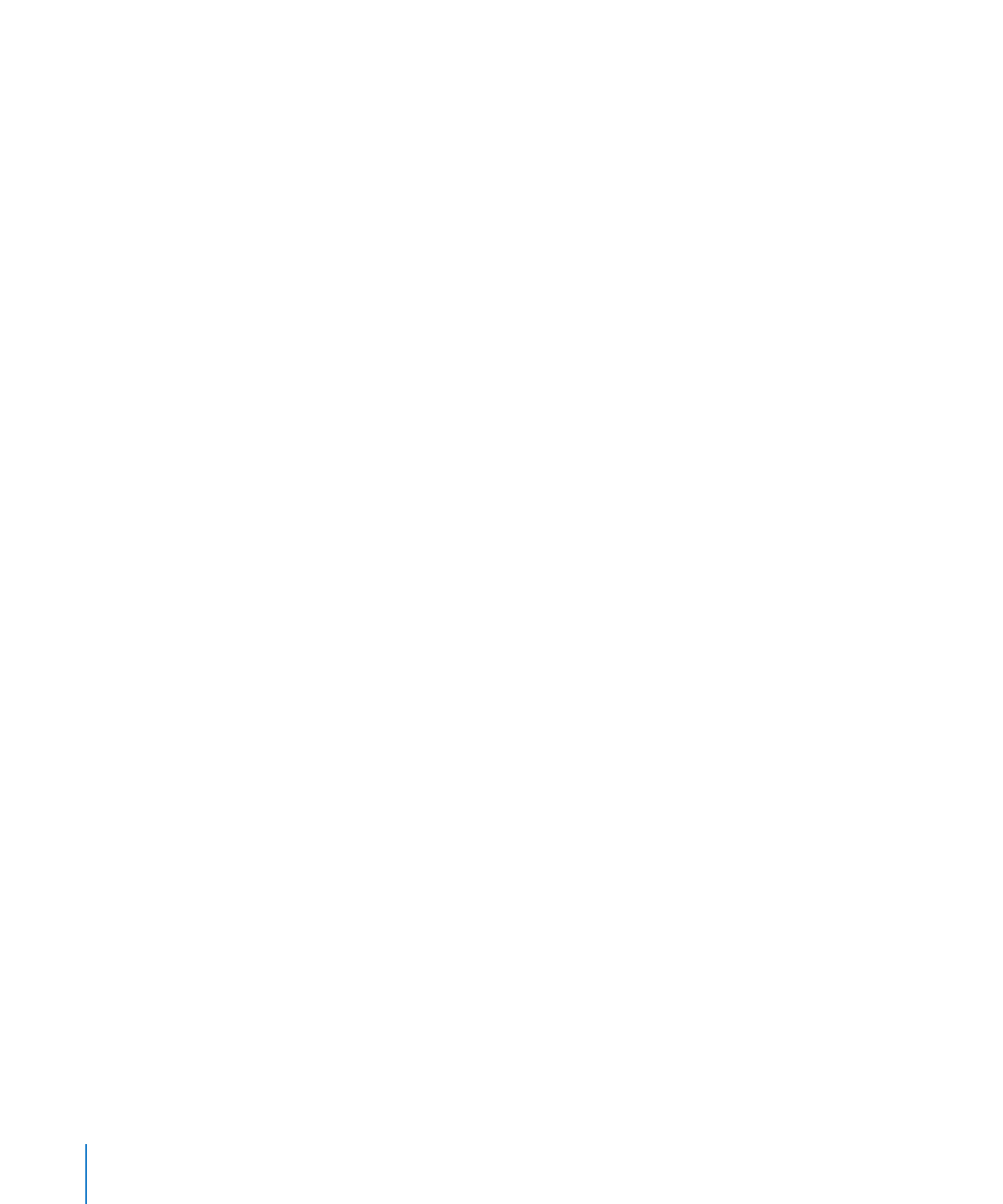
Werken met spreidingsdiagrammen
In spreidingsdiagrammen worden de gegevens anders weergegeven dan in de andere
diagramtypen. Er zijn ten minste twee kolommen of rijen met gegevens nodig om de
waarden voor één gegevensreeks weer te geven. Als u meerdere gegevensreeksen wilt
weergeven, gebruikt u per reeks twee extra kolommen of rijen.
Elk waardenpaar bepaalt de positie van één gegevenspunt. De eerste gegevenswaarde
in het paar vormt de x-as van het gegevenspunt. De tweede gegevenswaarde
vormt de y-as van het gegevenspunt. Als u al een diagram hebt aangemaakt
waarin de gegevenspunten niet uit paren bestaan en u dit diagram vervolgens in
een spreidingsdiagram omzet, worden de gegevens mogelijk anders in Keynote
weergegeven dan u had verwacht. Afhankelijk van de tabelgegevens bevat het
spreidingsdiagram mogelijk zelfs helemaal geen gegevens. Controleer daarom
altijd of u voor elke gegevensreeks x- en y-waarden hebt opgegeven voordat u een
spreidingsdiagram aanmaakt.
Voordat u de weergave van gegevenspuntsymbolen of lijnen kunt wijzigen, moet u
een symbool of lijn selecteren. Vervolgens opent u het infovenster 'Diagram'.
De weergave van geselecteerde gegevenspuntsymbolen en lijnen wijzigen
Kies een optie uit het venstermenu 'Gegevenssymbool' en pas de grootte van
m
het symbool aan door een waarde te typen of door de stappenregelaar in het
bijbehorende veld te gebruiken.
Om de punten van de geselecteerde reeks met een rechte of gebogen lijn te
m
verbinden, kiest u een optie uit het venstermenu 'Verbindingspunten'.
Om de kleur van de gegevenspunten of lijnen in het diagram te wijzigen, selecteert
m
u het gewenste gegevenspunt of de gewenste lijn en klikt u vervolgens op het
infovenster 'Afbeelding'. (U kunt afzonderlijke kleuren voor de gegevenspunten,
lijn en trendlijn instellen, ook al vertegenwoordigen deze onderdelen dezelfde
gegevensreeks.) Klik in het infovenster 'Afbeelding' in het kleurenvak voor de lijnkleur
en selecteer vervolgens een kleur in het venster 'Kleuren'.
170
Hoofdstuk 9
Diagrammen aanmaken op basis van gegevens
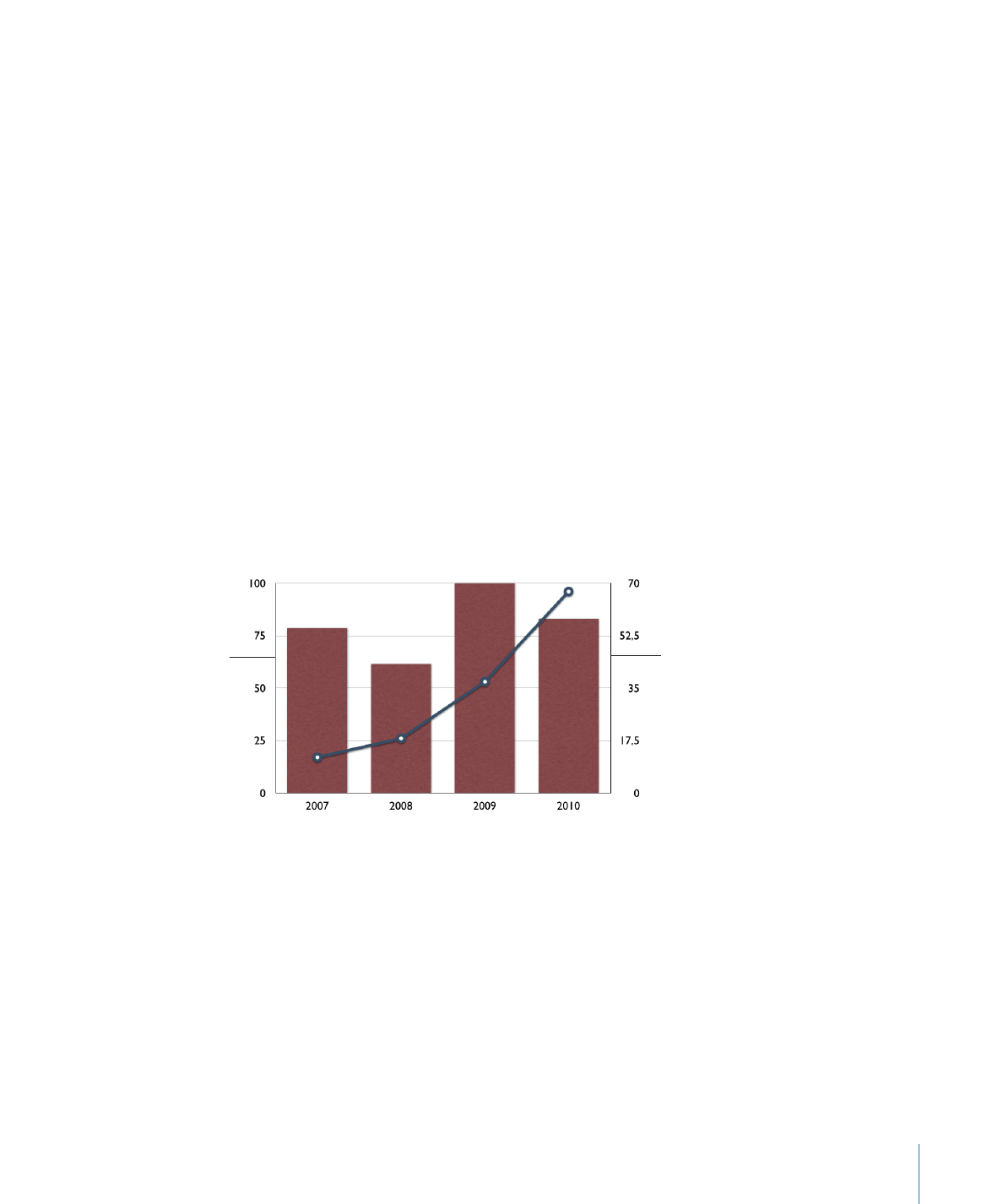
Hoofdstuk 9
Diagrammen aanmaken op basis van gegevens
171
Om de stijl en dikte van een willekeurige lijn in het diagram te wijzigen, selecteert u
m
de gewenste lijn en kiest u vervolgens een lijnstijl uit het venstermenu 'Lijn'. Typ een
waarde of gebruik de stappenregelaar in het bijbehorende veld om de lijndikte aan te
passen.
Zie “Trendlijnen in diagrammen tonen” op pagina 162 voor meer informatie over het
weergeven van een trendlijn voor de geselecteerde reeks. In spreidingsdiagrammen
kunt u foutstaven voor de meetwaarden op de x- en y-as tonen. Zie “Foutstaven in
diagrammen tonen” op pagina 162 voor meer informatie over foutstaven.